© Karin Feki
15.04.2011
Dieses Tutorial stammt allein aus meiner eigenen Feder.
Das © Copyright für das Tutorial liegt allein bei mir.

Meine Tutoriale sind registriert bei

Das Tutorial darf weder kopiert noch auf anderen Seiten zum Download angeboten werden.
Das Material stammt aus Tubentauschgruppen und von Tubenseiten.
Das © Copyright für das Material liegt allein bei den jeweiligen Herstellern.
Sollte ich unwissentlich ein Copyright verletzt haben bitte ich mir eine Mail zu senden.
Danke für das schöne Material ohne das es solche Bilder gar nicht gäbe.
Mein besonderer Dank geht an Guismo
Dieses Tutorial wurde mit PSP X3 geschrieben,es müsste aber auch mit allen
anderen Varianten zu basteln gehen.
Meine Tutoriale werden hier getestet:

************************************************
Material:
 Plugins
Plugins
Filter Unlimited 2.0 - Simple - Blintz
Filter Unlimited 2.0 - Simple - Pizza Slice Mirror
Flaming Pear_Flood
GraphicsPlus_Cross Shadow
Xero_Improver
Nik Software_Color Efex Pro 3.0

******************************************************
Farbverlauf Corel_06_041 in den deinen Farbverlaufordner von PSP kopieren
Hast du alles, dann können wir beginnen.
Punkt: 1
Neue Leinwand 800x600 transparent
helle VG-Farbe: meine #febb74
dunkle HG-Farbe: meine #d56800
erstelle daraus diesen Farbverlauf

Ebene füllen mit Farbverlauf
Anpassen - Bildschärfe verringern - Gaußscher Weichzeichner mit 25
Ebene duplizieren - Bild vertikal spiegeln
Effekte - Textureffekte - Glasmosaik
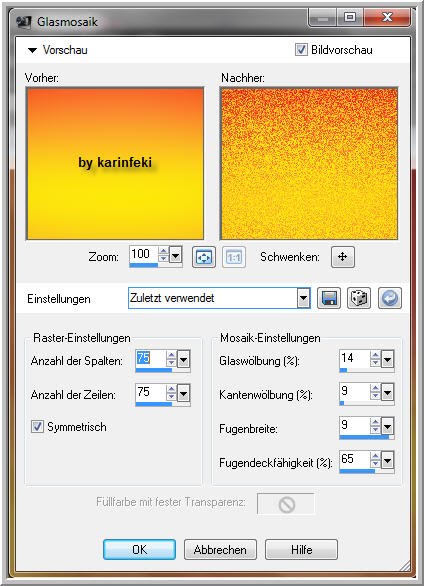
Deckfähigkeit auf 50 stellen
Zusammenfassen - Alle zusammenfassen
******************************************************
Punkt: 2
Auswahl alles - Neue Rasterebene
Kopiere calgiussunriseyellow40211 - Einfügen - In eine Auswahl einfügen
Auswahl aufheben
Plugin Xero_Improver
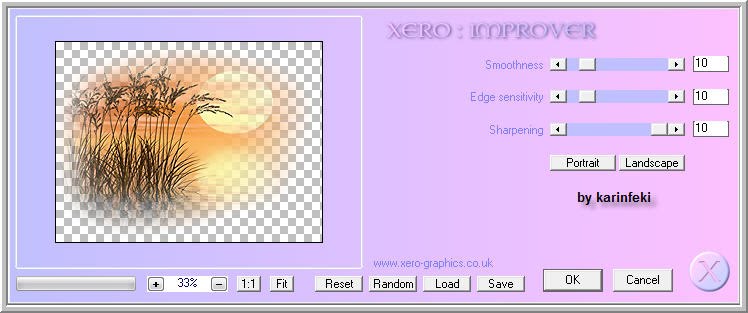
auf Helligkeit L stellen
******************************************************
Punkt: 3
Kopiere calgiusmistedSpring40311 - Einfügen - Als neue Ebene einfügen
Bild Grösse ändern auf 75%
kein Haken bei Grösse aller Ebenen anpassen
Plugin Xero_Improver
wie in Punkt 2
Duplizieren - Auf Weiches Licht stellen
Zusammenfassen - Sichtbare zusammenfassen
Duplizieren
Effekte - Geometrieeffekte - Vertikalperspektive
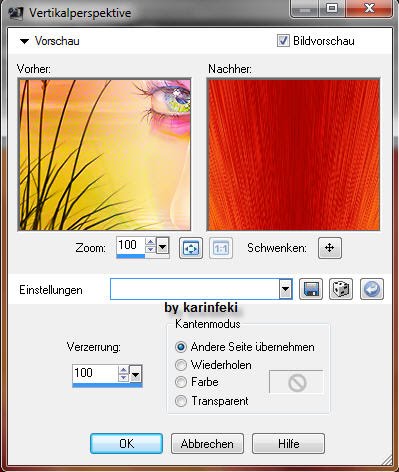
Deckfähigkeit auf 25 stellen
Zusammenfassen - Sichtbare zusammenfassen
******************************************************
Punkt: 4
Dupliziere die Ebene 2 mal
Aktiviere Originalebene
Flaming Pear_Flood mit diesen Einstellungen
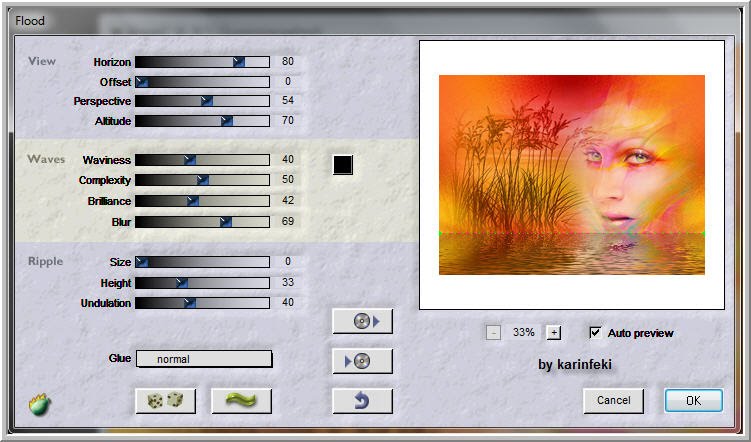
Aktiviere 1. Kopie
Flaming Pear Flood jetzt bei Altitude 50 einstellen
Aktiviere 2. Kopie
Flaming Pear Flood jetzt bei Altitude 60 einstellen
Bearbeiten - Kopieren
******************************************************
Punkt: 5
Bild - Leinwandgrösse
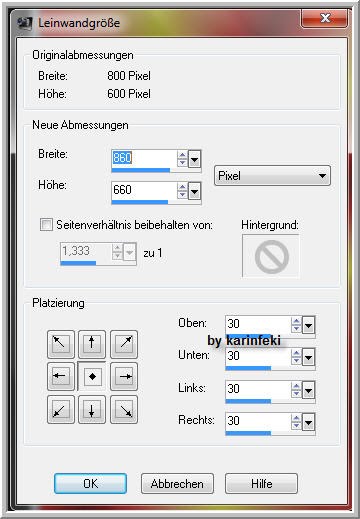
Neue Rasterebene - Anordnen - An letzte Stelle verschieben
Auswahl alles
Bearbeiten - In Auswahl einfügen
Auswahl aufheben
Filter Unlimited 2.0 - Simple - Pizza Slice Mirror
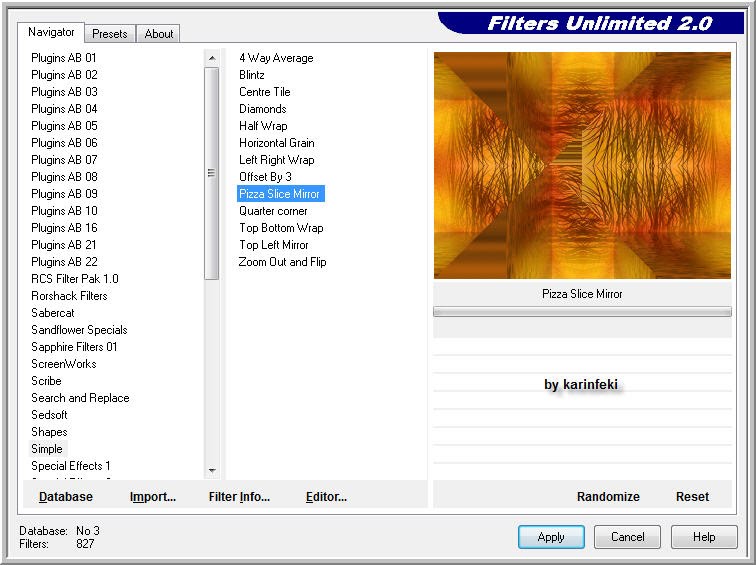
Filter Unlimited 2.0 - Simple - Blintz
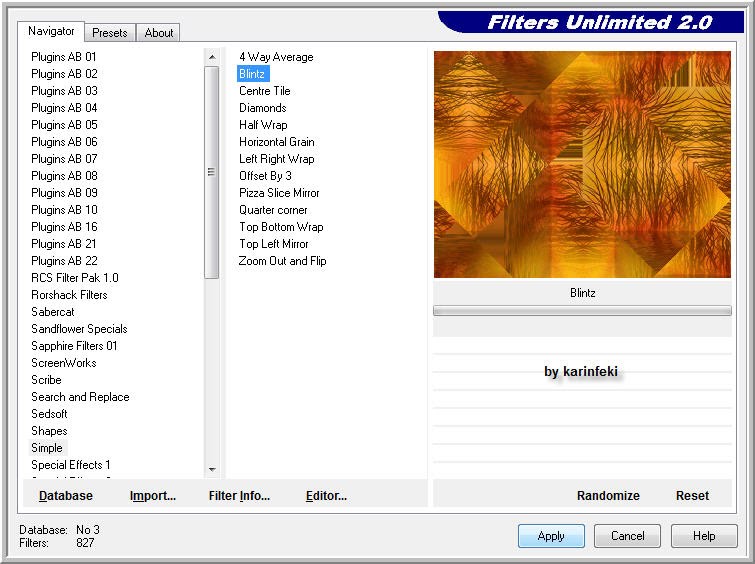
Effekte - Verzerrungseffekte - Wind
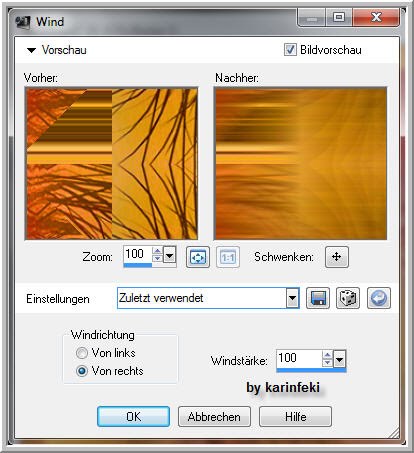
Effekte_Graphics Plus Cross Shadow
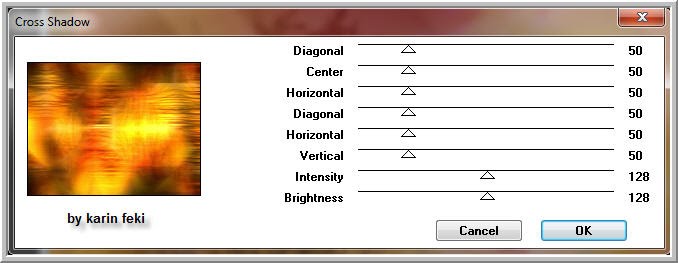
Wende auf allen drei ani-ebenen diesen Schlagschatten an
Effekte 3D Schlagschatten
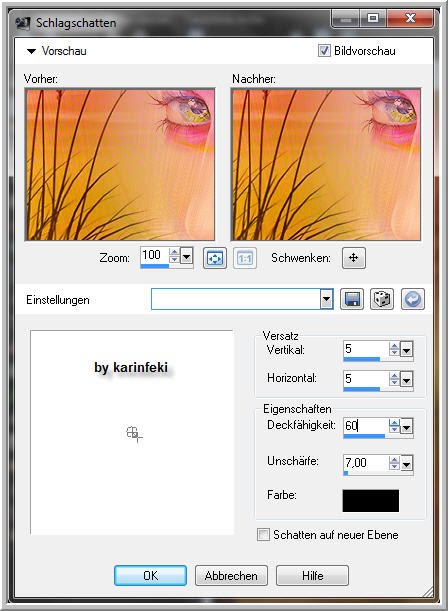
+Minuswerte anwenden
schliesse die Augen von ani2 und ani3
*****************************************************
Punkt: 6
Aktiviere ani3
Auswahl alles - Auswahl ändern
verkleinern um 30 px - Neue Rasterebene
Effekte 3D Aussparung
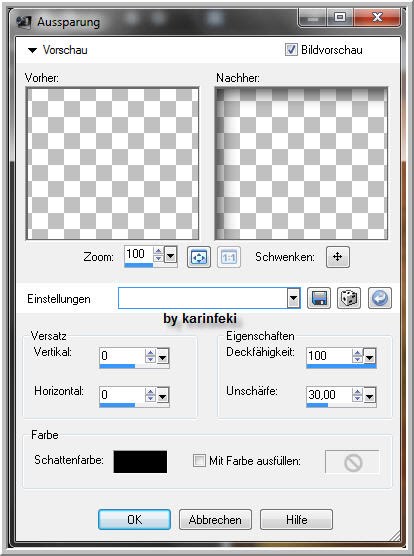
Auswahl aufheben
Auswahl alles - Auswahl ändern
verkleinern um 10 px - Neue Rasterebene
Ebene füllen mit Farbverlauf
Effekte_Graphics Plus Cross Shadow
wie in Punkt 5
Effekte 3D Effekte Innenface
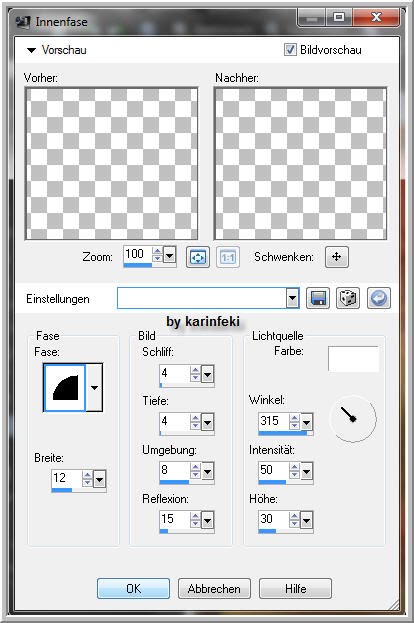
******************************************************
Punkt: 7
Kopiere calgiusflowerdress18310 - Einfügen - Als neue Ebene einfügen
Bild Grösse ändern auf 70%
kein Haken bei Grösse aller Ebenen anpassen
nach links verschieben
Anordnen - Nach unten verschieben
Nik Software_Color Efex Pro 3.0
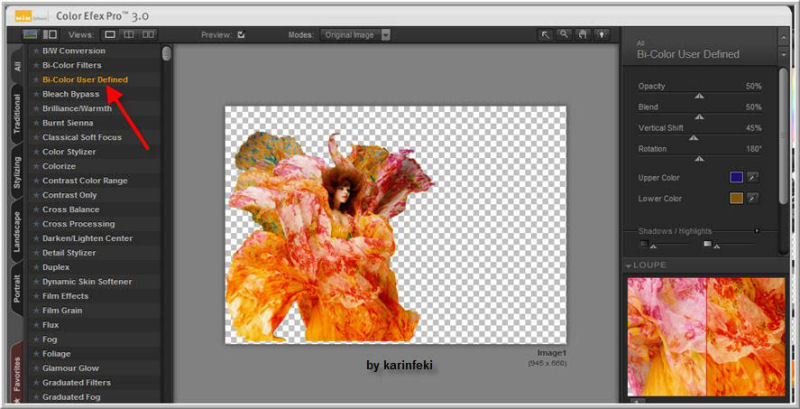
Xero Improver10/10/10
Effekte 3D Schlagschatten
wie in Punkt 5
******************************************************
Punkt: 8
Füge deinen Text als neue Ebene ein
Wasserzeichen als neue Ebene einfügen
******************************************************
Punkt: 9
Animation
Aktiviere die Ebene ani1
die Augen von ani2 und ani3 sind geschlossen
Kopieren alle Ebenen
AniShop - Einfügen als neue Animation
Zurück in PSP - schliesse das Auge von ani1 und öffne das Auge von ani2
Kopieren alle Ebenen
AniShop - Einfügen nach dem aktuellen Einzelbild.
Zurück in PSP - schliesse das Auge von ani2 und öffne das Auge von ani3
Kopieren alle Ebenen
AniShop - Einfügen nach dem aktuellen Einzelbild.
Bearbeiten - Alles auswählen - Einzelbildereigenschaften auf 35 stellen
nun kannst du dein Bild als gif abspeichern
Toll, nun hast du es geschafft
ich hoffe, mein Tutorial hat dir gefallen.
LG Karin
************************************************
Ich bedanke mich herzlich bei meinen Testern
und Freunden für die wundervollen Bilder
Angelika

|
Cewilja
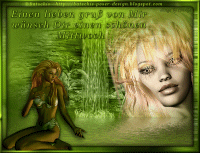
|
Gisela 2

|
Gisela

|
Heike

|
Inge 2

|
Inge

|
Josette

|
Karin

|
Martina

|
Maurine

|
Tyra

|
Sabina

|
Sabina1

|
Alex

|
|
|
|
|
|
|
Back
Animation Index
Next
****************
Home